苹果怎么扫描手机里的照片 iPhone手机如何扫描文件
日期: 来源:泰尔达游戏网
苹果怎么扫描手机里的照片,在如今科技高度发达的社会中,手机已成为人们生活中不可或缺的一部分,而iPhone手机更是备受追捧,其强大的功能和便捷的操作一直以来都深受用户的喜爱。对于很多人来说,苹果手机如何扫描手机里的照片以及如何扫描文件却是一个令人困惑的问题。在本文中我们将为您详细介绍苹果手机如何轻松地完成这些操作,让您轻松管理您的照片和文件。无需复杂的步骤,只需简单几步,即可轻松实现您的需求。让我们一起来探索吧!
iPhone手机如何扫描文件
操作方法:
1.打开手机备忘录,可以新建个文件夹,或者默认存在系统的文件夹里。

2.选择右下角-再选择中间的“+”号
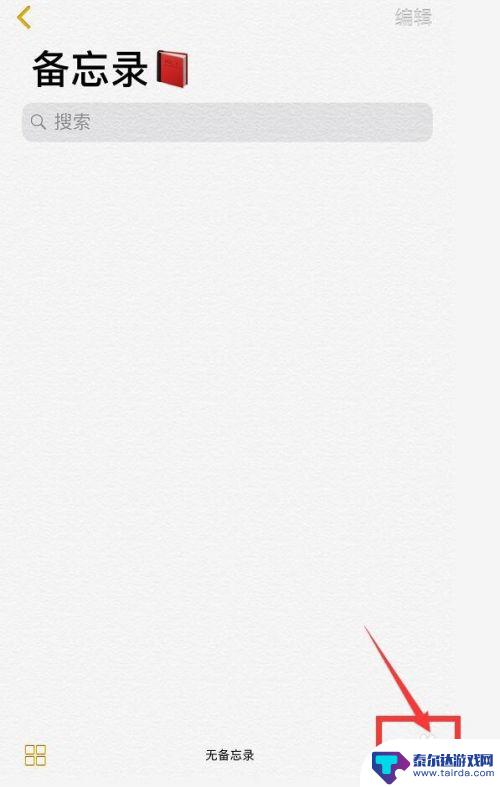
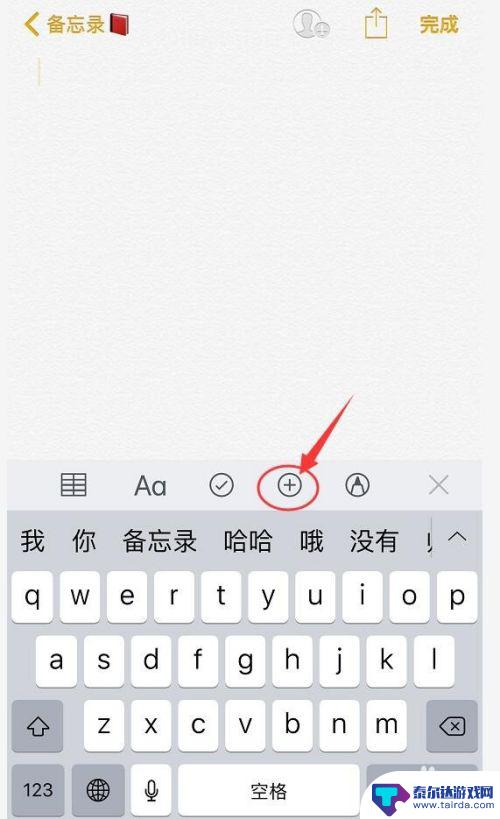
3.选择“扫描文稿”
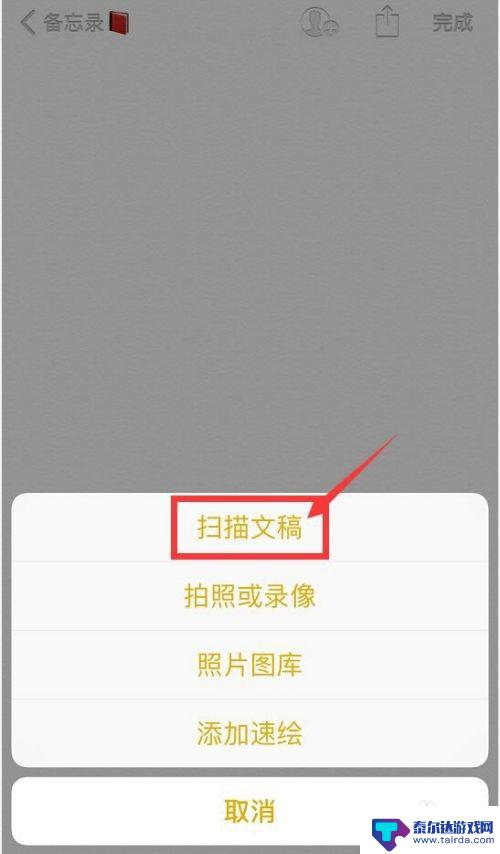
4.然后进行扫描,手机会自动扫描或者自己点下中间的圆
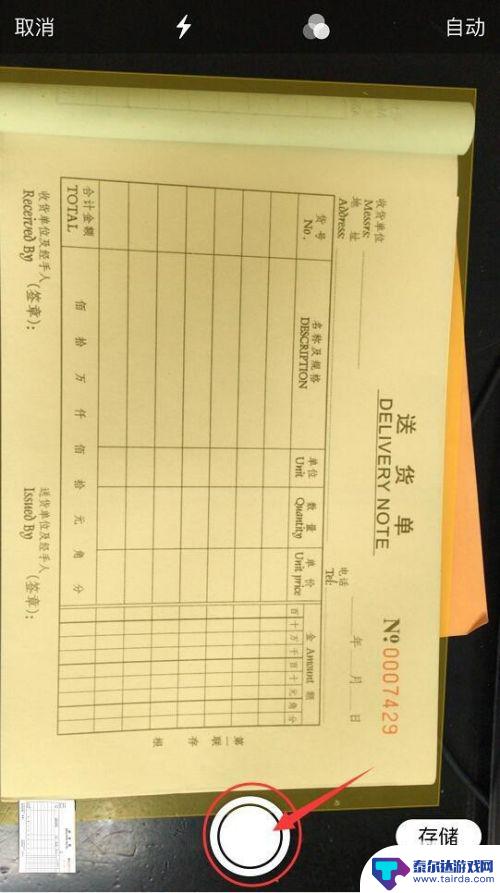
5.扫描好了,会出现个方形的框线,可以拖移四个圆点调整位置。
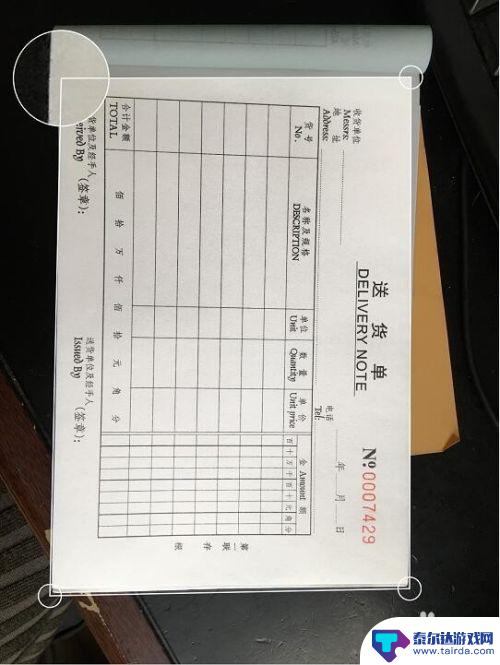
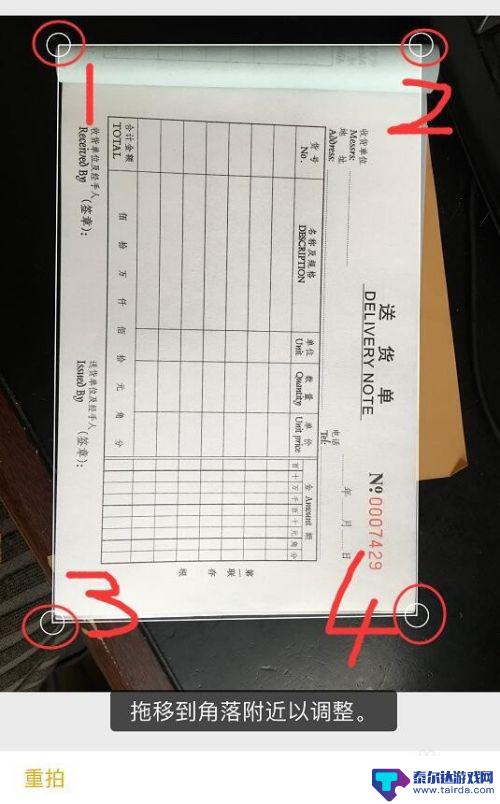
6.如果可以了就选择“继续扫描”,不满意的话可以选择“重拍”
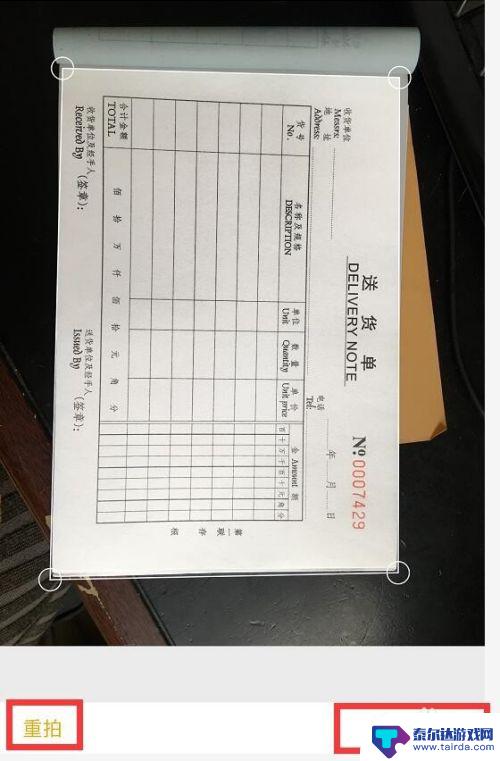
7.然后选择“存储”
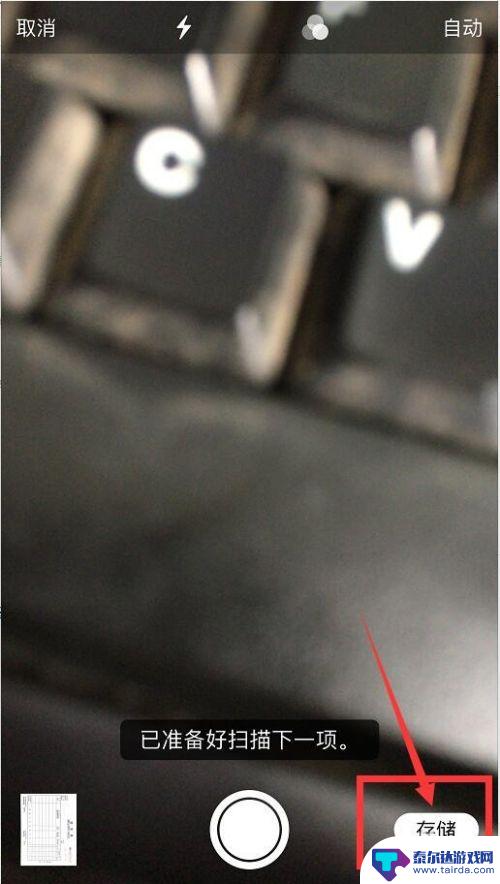
8.这里可以调整角落、调节色彩、调整方向等,根据自己的需求去调整
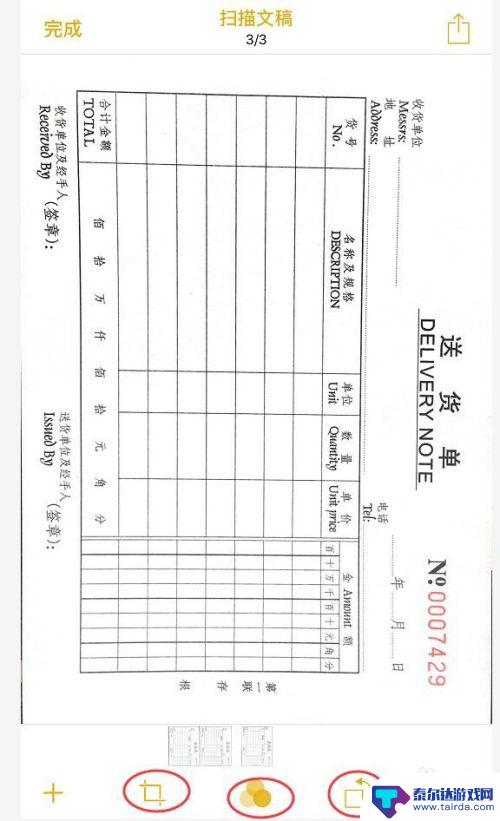
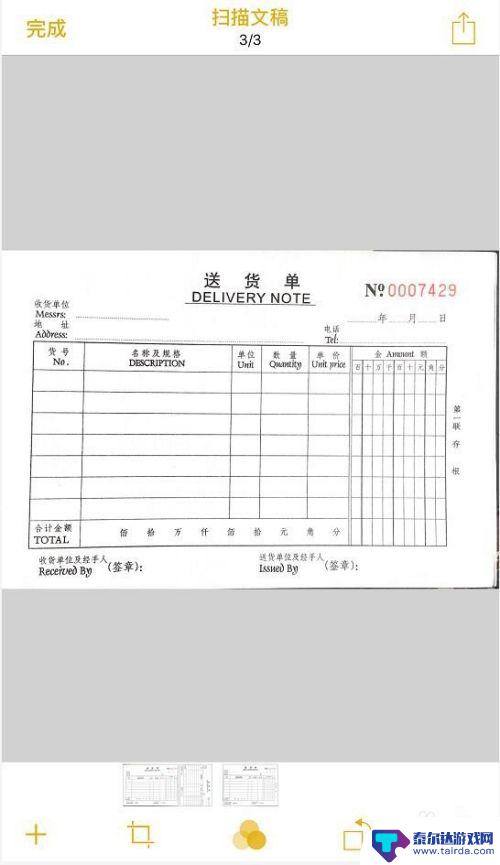
9.然后选择右上角的符号分享,或者长按扫描的文件拷贝然后直接发到微信粘贴给好友。
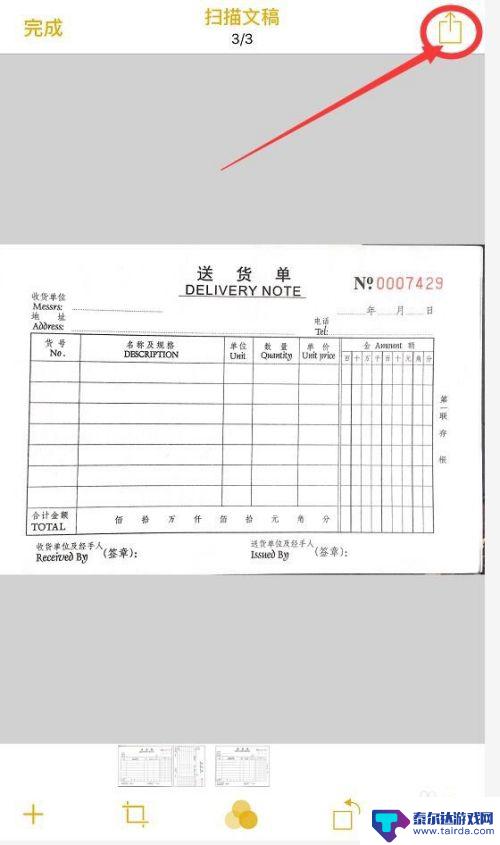
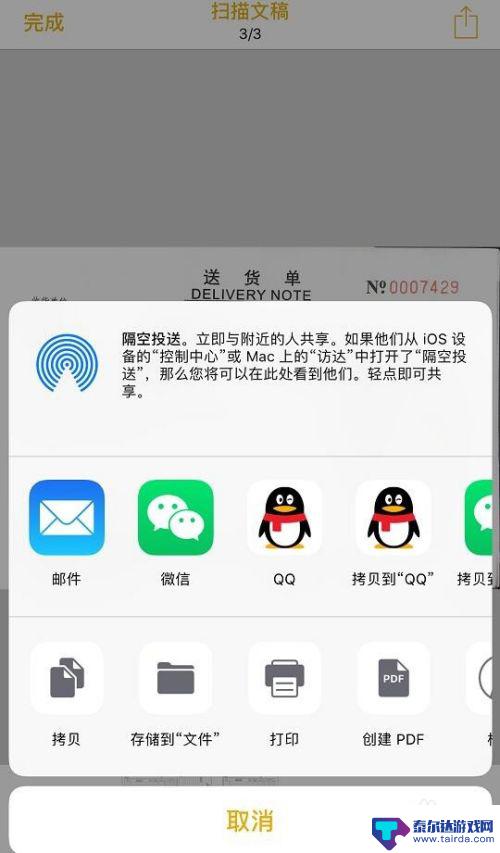
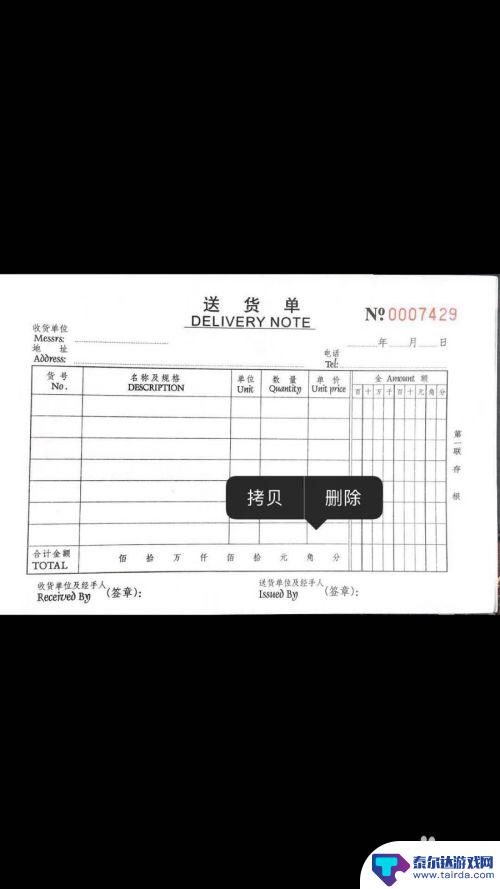
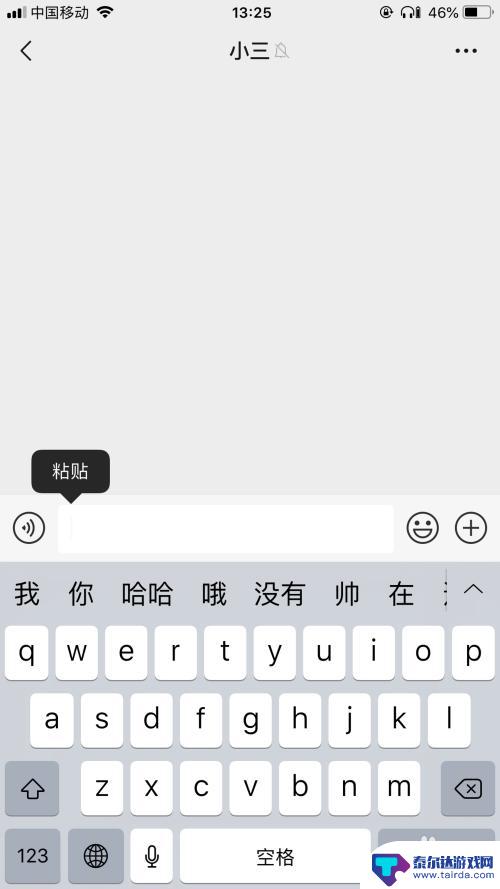

以上就是苹果如何在手机中扫描照片的全部内容,如果遇到此情况,您可以根据以上步骤解决问题,非常简单快速。















